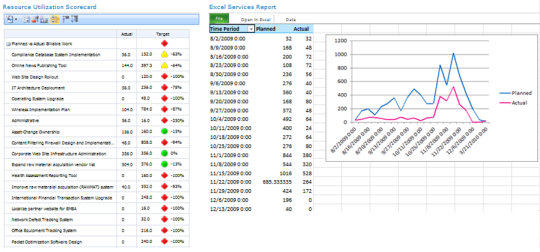PerformancePoint Services와 함께 Project Server 2010 사용
최초 문서 게시일: 2011년 11월 29일 화요일
오늘은 SharePoint 비즈니스 인텔리전스 팀의 기술 문서 작성자인 Denise Stendera의 게시물을 소개하겠습니다. Denise에게 감사의 인사를 전합니다.
프로젝트 작업 SharePoint Server에서 Project Web App을 만들 때는 비즈니스 인텔리전스 센터가 자동으로 표시됩니다. PerformancePoint Services가 구성되어 있으면 대시보드 디자이너를 통해 프로젝트 관리 대시보드를 만들 수 있습니다.
예를 들어 아래 그림과 같이 프로젝트 자원 배정 현황을 추적하는 대시보드를 만들 수 있습니다.
대시보드 필터를 사용하면 성과를 확인할 프로젝트를 하나 이상 선택할 수 있습니다. 그러면 성과 기록표가 업데이트되어 필터에서 선택한 항목에 해당하는 정보가 표시됩니다. 예를 들어 사용자가 필터에서 항목 두 개를 선택하면 성과 기록표에는 해당 두 개 항목에 대한 정보만 표시됩니다. 마찬가지로, 사용자가 필터의 모든 항목을 선택하면 성과 기록표에는 전체 프로젝트에 대한 정보가 표시됩니다.
아래에서는 조직에서 이러한 대시보드를 만드는 방법을 설명합니다.
대시보드는 다음과 같은 세 단계를 수행하여 만들 수 있습니다.
- 먼저 서버 팜 환경에 Project Server 2010 배포에 설명되어 있는 대로 Project Server 2010을 설치 및 구성합니다. 이 프로젝트의 일환으로 PWA(Project Web App) 사이트 만들기 및 Project Server의 보고 기능 구성을 수행합니다.
- 다음으로 PerformancePoint Services와 함께 Project Server 사용에 설명되어 있는 대로 작업 환경에서 사용할 수 있도록 PerformancePoint Services를 구성합니다.
- 다운로드 가능한 Microsoft Project 2010 Demonstration and Evaluation Installation Pack(영문일 수 있음)의 예제 데이터를 활용하여 Excel Services와 PerformancePoint Services를 함께 사용해 대시보드를 만듭니다. 자세한 단계는 대시보드를 사용하여 프로젝트 자원 배정 현황 추적에 나와 있습니다.
- Excel을 사용하여 통합 문서를 만들고 구성한 다음 SharePoint Server에 게시합니다. 이 통합 문서는 Project Server 작업표 데이터에 대한 외부 데이터 연결을 사용하며, 프로젝트와 기간별로 계획된 시간과 실제 시간을 비교하는 피벗 차트 보고서와 피벗 테이블 보고서를 포함합니다.
- 대시보드 디자이너를 사용하여 SQL Server 테이블 데이터 연결을 만듭니다.
- 대시보드 디자이너에서 SQL Server 테이블 데이터 연결을 사용하여 성과 기록표를 만듭니다. 이 성과 기록표에는 계산된 메트릭을 사용하는 KPI(핵심 성과 지표)가 포함됩니다.
- 대시보드 디자이너에서 같은 데이터 연결을 사용하여 대시보드 필터를 만듭니다.
- 대시보드 디자이너를 사용하여 앞서 만든 피벗 테이블 보고서 및 피벗 차트 보고서를 표시하기 위한 Excel Services 보고서를 만듭니다.
- 대시보드 디자이너를 사용하여 대시보드 페이지를 만들고 성과 기록표, Excel Services 보고서 및 필터를 페이지에 추가합니다. 그런 다음 성과 기록표에 필터를 연결하고 대시보드를 SharePoint Server에 게시합니다.
이와 같이 쉽게 대시보드를 만들 수 있습니다.
대시보드를 사용하여 프로젝트 자원 배정 현황 추적의 모든 세부 정보를 확인하십시오. 또한 TechNet의 기타 비즈니스 인텔리전스 솔루션과 시나리오도 살펴보시기 바랍니다.
효율적인 대시보드를 작성해 보시기 바랍니다.
Denise Stendera
SharePoint 팀에서는 언제나 여러분의 의견과 제안을 기다리고 있습니다. 댓글로 제안과 의견을 남겨 주시거나 mailto:docbi@microsoft.com으로 전자 메일을 보내 주시기 바랍니다.
이 문서는 번역된 블로그 게시물입니다. 원본 문서는 Using Project Server 2010 with PerformancePoint Services를 참조하십시오.